构建首个蓝河应用
更新时间:
本文将从开发工具、新建项目、安装依赖、调试项目、打包等方面入手,让您学习后,可以构建首个蓝河应用。
开发
开发者可以使用 BlueOS Studio 开发、调试和打包蓝河应用。以下所有的操作均在 BlueOS Studio 中完成,开发者可以点击链接进入工具下载页面,先安装 BlueOS Studio 。
一、新建项目
新建方法如下:
- 点击
欢迎页「新建工程」、或菜单栏「新建工程」、或快捷入口处「新建工程」,打开新建工程界面; - 点击「下一步」 ,填写项目名称、项目路径、应用名称和应用包名,点击「完成」,BlueOS Studio 会在项目路径下,新建项目并自动打开。
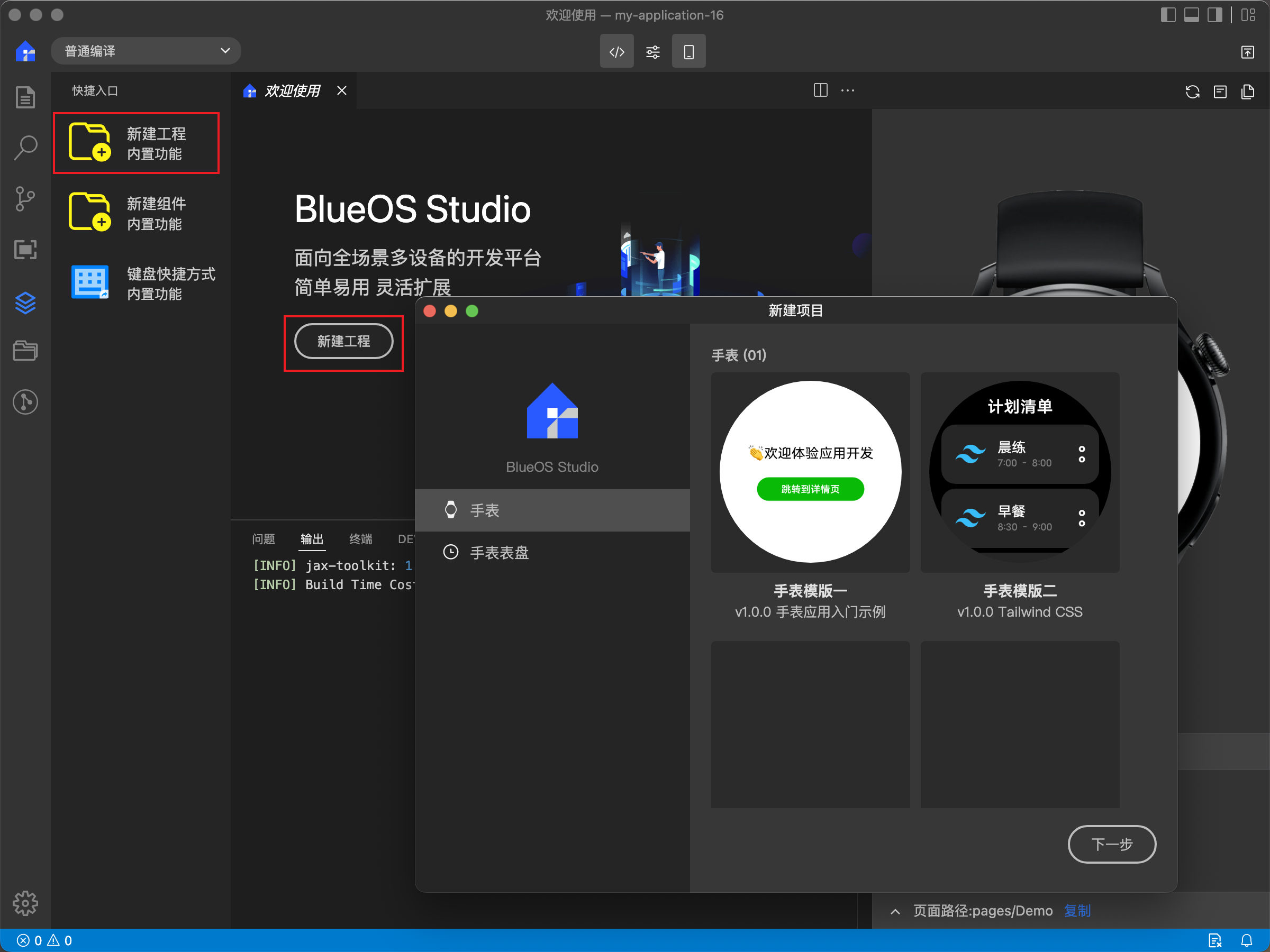
二、安装依赖
- 准备工作:安装并配置 Node 环境。
- 在 BlueOS Studio,我们提供了方便的方式来安装依赖,如下图示,只要点击「安装依赖」按钮,即可。
- 安装完毕之后,点击「重新启动编译」按钮,即能重新编译;之后编写代码,就能在预览区实时查看效果,而无需其他任何操作。
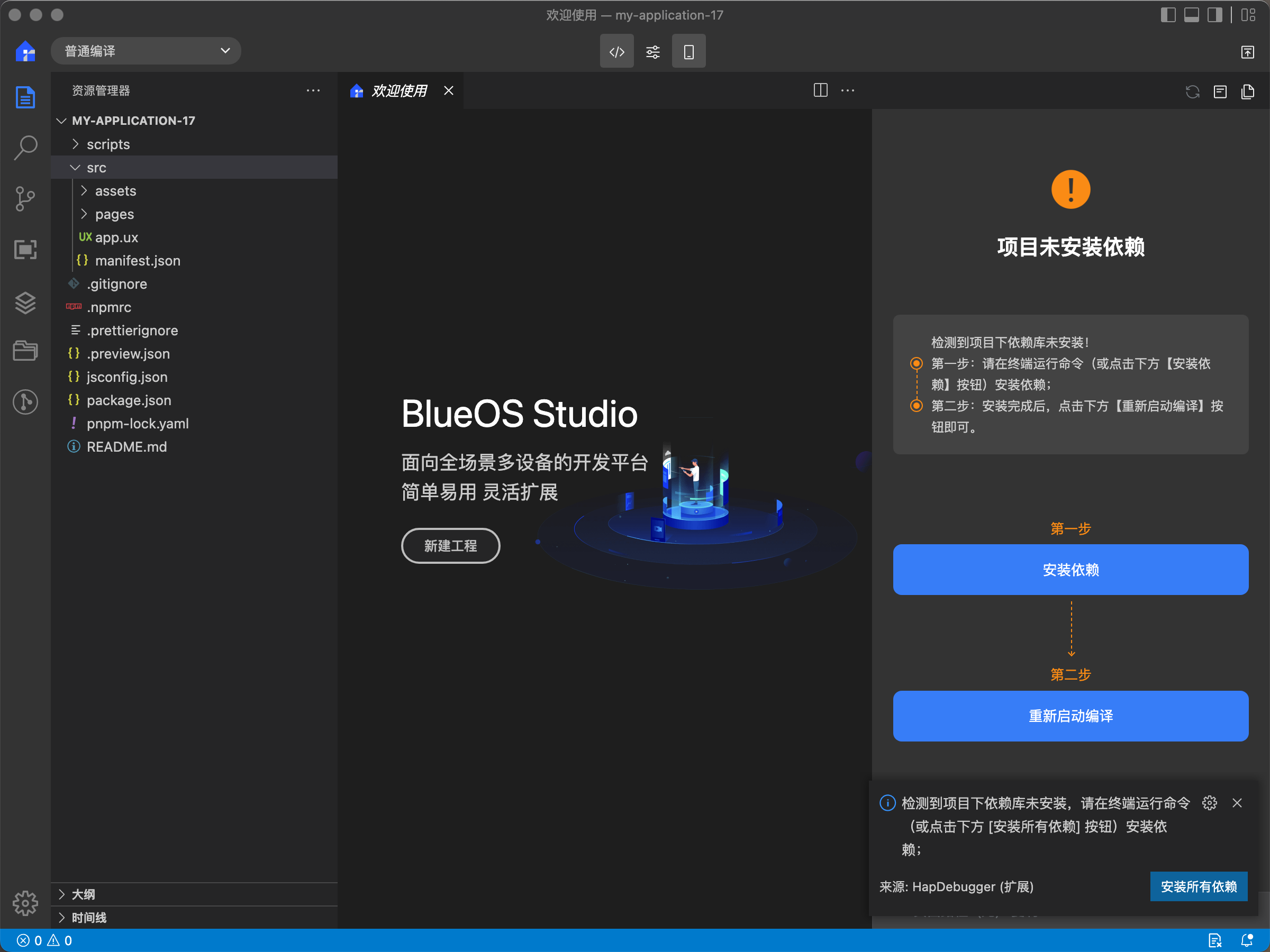
三、文件组织说明
├── scripts 工具脚本文件
├── src
│ ├── assets 公用资源
│ │ ├── images 图片资源
│ │ └── styles 应用样式
│ ├── pages 页面目录
│ │ ├── Demo 应用首页
│ │ └── DemoDetail 应用详情页
│ ├── app.ux 入口文件。
│ └── manifest.json 项目配置文件,配置应用图标、页面路由等
└── jsconfig.json js 配置文件,用于语法校验
└── package.json 定义项目需要的各种模块及配置信息复制代码
四、开发调试
- BlueOS Studio 支持实时预览功能,开发者只需保存修改后的代码,即可在右侧模拟器实时预览修改效果。你可以通过 BlueOS Studio 下方提供的 DevTools 面板,进行调试样式、查看请求等操作。
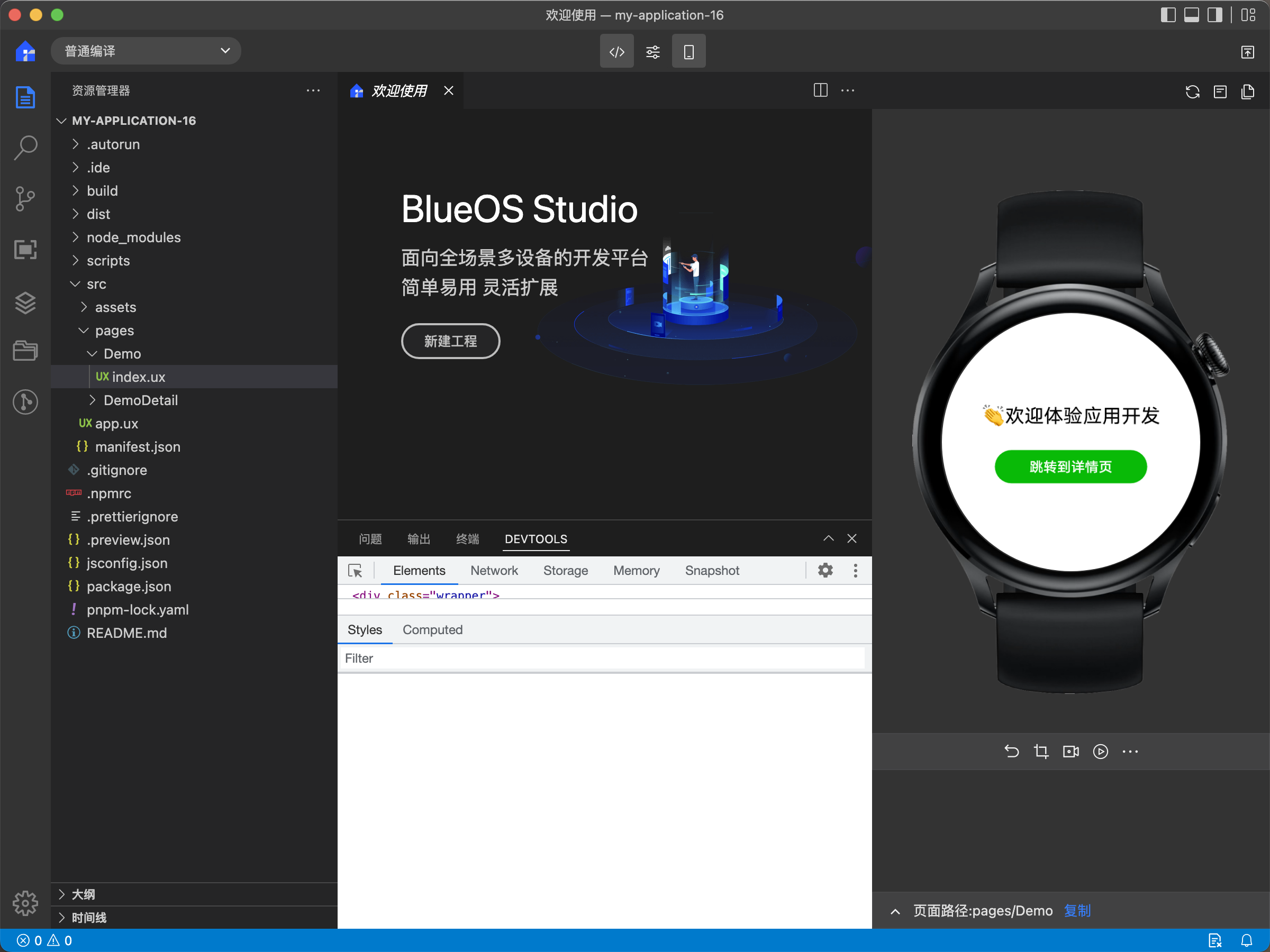
开发者可以跟着下面的步骤,一步步完成第一个蓝河应用的构建。
1.构建 UI
安装依赖后,即可打开 "src/pages/Demo/index.ux"文件,设置 <template> 标签内容,来构建页面 UI。<template> 标签示例如下:
<template>
<div class="wrapper">
<text>Hello World</text>
</div>
</template>复制代码
2.设置页面样式
在"src/pages/Demo/index.ux"文件中,新增<style>标签,对页面中文本、按钮等 UI 设置宽高、字体大小、间距等样式。<style>标签示例如下:
<style>
.wrapper {
flex-direction: column;
align-items: center;
justify-content: center;
}
text {
font-size: 50px;
lines: 2;
}
</style>复制代码
3.处理业务逻辑
在"src/pages/Demo/index.ux"文件中,新增<script>标签处理业务逻辑。在初始<template>的基础上,我们添加一个 button 类型的 input 组件,作为按钮响应用户点击,从而实现业务逻辑。
<template>
<div class="wrapper">
<text>Hello World</text>
<input type="button" class="button" value="click" onclick="buttonClick" />
</div>
</template>
<script>
export default {
data: {},
buttonClick(event) {
console.log('click event fired')
},
}
</script>
<style>
.button {
width: 400px;
height: 80px;
align-items: center;
color: #ffffff;
background-color: #1890ff;
border-radius: 15px;
}
</style>复制代码
4.在右侧模拟器实时预览。第一个页面效果如下图所示:
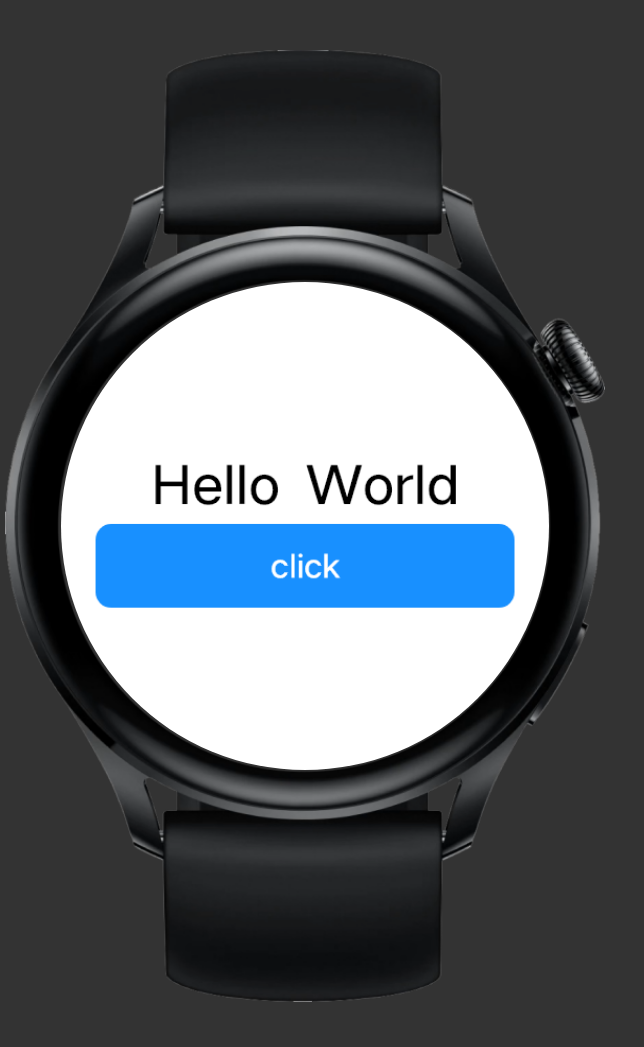
五、打包
开发完成后,可以使用 BlueOS Studio 打包出应用 rpk 包,步骤如下:
- 点击顶部工具栏的「打包 」按钮,可以选择包类型和环境变量,包类型可选 release 和 debug,release 包需要填写信息生成签名后,再行打包;环境变量可选 production、development 和 test,根据环境不同可调用不同的后台接口而不用手动修改代码;
- 打包成功之后,会在 dist 目录下生成相应的 rpk 包,可以「打开 rpk 所在位置」;
- 打包成功之后,可以点击前往开放平台上传 rpk 包。

